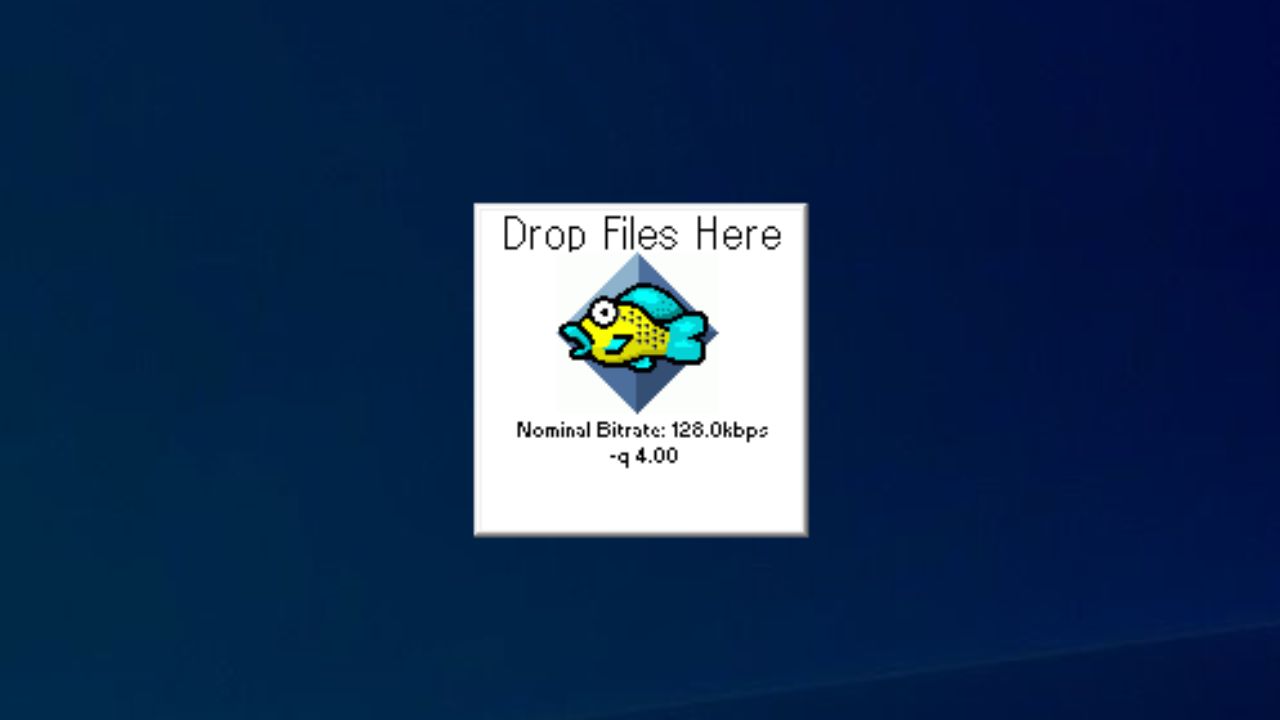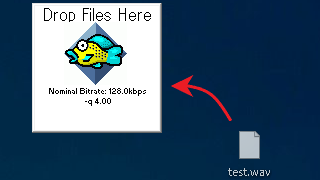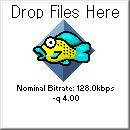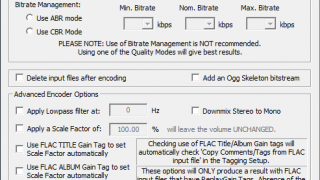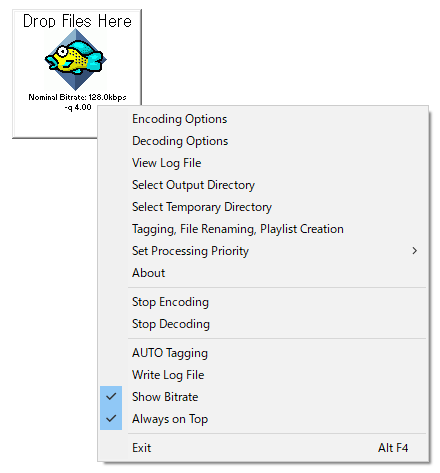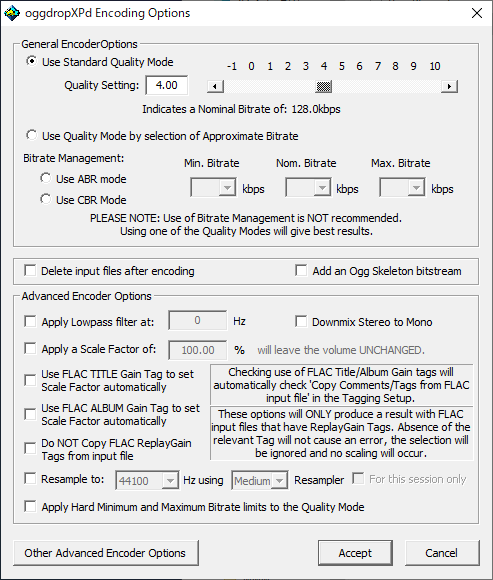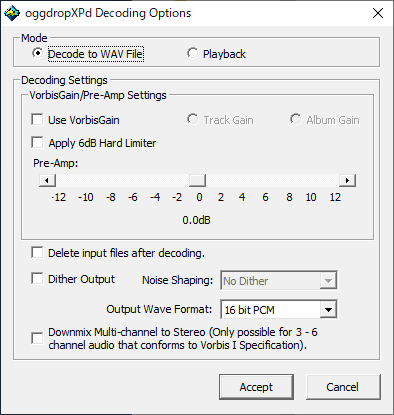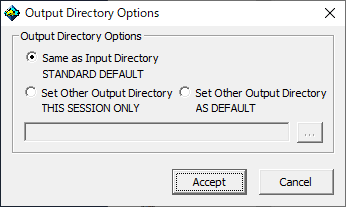Ogg ファイルにエンコードまたは Ogg ファイルをデコードするツール

ドラッグ&ドロップ操作で WAV ファイルや FLAC などのロスレスファイルを Ogg にエンコードしたり、Ogg を WAV にデコードできる Ogg Vorbis エンコーダ/デコーダ/プレーヤーです。
oggdropXPd の概要
oggdropXPd は、一定以上の経験があるユーザー向けの Ogg エンコード/デコードツールです。WAV やロスレスファイル(Monkeys Audio、LPAC、FLAC、WAVPACK および OptimFROG)を Ogg Vorbis に圧縮したり、Ogg を WAV にデコードすることができます。
oggdropXPd の機能
oggdropXPd の主な機能と概要です。
| 機能 | 概要 |
|---|---|
| 基本的な機能 | ・WAV を Ogg にエンコード ・Monkeys Audio / LPAC / FLAC / WAVPACK / OptimFROG を Ogg にエンコード ・Ogg を WAV ファイルにデコード |
| オプション的な機能 | ・自動タグ付け ・エンコードファイルの名前の変更 ・高度なエンコードパラメータの設定 ・デコードでの VorbisGain タグの使用 ・プレイリスト(.m3u)の作成 |
ドラッグ&ドロップで Ogg にエンコード/デコード
oggdropXPd はシンプルなインターフェースを持った小さなツールです。ファイルを oggdropXPd のウィンドウにドラッグ&ドロップするだけでエンコードやデコードができるのが特徴です。
デフォルトでは 128kbps のビットレートで圧縮されますが、エンコードオプションを使用すると、出力品質を変更したり、ABR(平均ビットレート)モード や CBR(固定ビットレート)モードでエンコードをすることができます。
機能豊富な Ogg エンコード/デコードツール
oggdropXPd は、使いやすいシンプルなインターフェースと経験豊富なユーザー向けのオプション機能を持った Ogg エンコードツールです。操作方法はかんたんなので初心者からパワーユーザーまで使用できます。
機能
- WAV ファイルおよびロスレスファイル(Monkeys Audio / LPAC / FLAC / WAVPACK / OptimFROG)を Ogg にエンコード
- Ogg ファイルを WAV ファイルにデコード
- エンコードオプション
- デコードオプション
- Ogg ファイルの再生
仕様
ダウンロード
使い方
インストール
1.ポータブル版
oggdropXPd はインストール不要で使用できます。
- ダウンロードした ZIP ファイルを解凍し、「oggdropXPd.exe」ファイルを実行するとアプリケーションを起動できます。
基本的な使い方
1.Ogg にエンコードする/Ogg をデコードする
oggdropXPd のウィンドウに WAV ファイルをドラッグ&ドロップすると、Ogg ファイルにエンコードできます。Ogg を WAV ファイルにデコードする場合もウィンドウにドラッグ&ドロップすれば OK です。
2.右クリックメニュー(設定)
- oggdropXPd のウィンドウを右クリックすると、エンコードやデコード、出力フォルダなどのの設定ができます。
・Decoding Options:デコード設定
・View Log File:ログファイルを開く
・Select Output Directory:出力ディレクトリの設定
・Select Temporary Directory:一時ディレクトリの設定
・Tagging, File Renaming, Playlist Creation:タグ入力の設定
・Set Processing Priority:プロセス優先度の設定
・About:ソフトウェア情報を表示
・Stop Encoding:エンコードを停止する
・Stop Decoding:デコードを停止する
・AUTO Tagging:自動タグ入力を有効にする
・Write Log File:ログファイルの作成を有効にする
・Show Bitrate:ビットレートを表示する
・Always on Top:最前面に表示する
・Exit:終了する
設定(オプション)
1.エンコード設定(Encoding Options)
右クリックメニューの「Encoding Options」を開くとエンコードの設定ができます。
- デフォルトでは出力品質は「4.00(128kbps)」に設定されています。「Quality Settings」のスライダを左右に動かすと調整できます。また、そのほかのエンコードモードを選択できます。
・Use Standard Quality Mode:標準的なモードを使用する
─ Quality Setting:出力品質
・Use Quality Mode by selection of Approximate Bitrate:おおよそのビットレートを選択するモードを使用する
─ Bitrate Use ABR mode:ABR(平均ビットレート) モードを使用する
─ Use CBR Mode:CBR(固定ビットレート) モードを使用する
・Add an Ogg Skeleton bitstream:Ogg スケルトンビットストリームを追加する
・Apply Lowpass filter at: 0 Hz:ローパスフィルタを有効にする(Hz)
・Downmix Stereo to Mono:ステレオをモノラルにダウンミックスする
・Apply a Scale Factor of: 100.00 %:スケールファクターを有効にする
・Use FLAC TITLE Gain Tag to set Scale Factor automatically:FLAC のタイトルゲインタグでスケールファクターを自動設定する
・Use FLAC ALBUM Gain Tag to setScale Factor automatically:FLAC のアルバムゲインタグでスケールファクターを自動設定する
・Do NOT Copy FLAC ReplayGain Tags from input file:入力ファイルの FLAC Replay Gain タグをコピーしない
・Resample to: 44100 Hz using Medium Resampler:44100Hz にリサンプリングする
・Apply Hard Minimum and Maximum Bitrate limits to the Quality Mode:品質モードに最小および最大ビットレート制限を適用する
2.デコード設定
右クリックメニューの「Decoding Options」を開くとデコード(Ogg ファイルをドラッグ&ドロップしたときの動作)の設定ができます。
- デフォルトでは WAV ファイルにデコードするモード(Decede to WAV File)に設定されています。「Playback」モードにすると Ogg ファイルを再生できます。
・Decode to WAV File:WAV ファイルにデコードする
・Playback:再生する
Decoding Settings:デコード設定
・Use VorbisGain:VorbisGain を使用する
・Apply 6dB Hard Limiter:6dB の Hard Limiter を有効にする
・Pre-Amp:dB の調整
・Delete input files after decoding:デコード後に元ファイルを削除する
・Dither Output:ディザ出力
─ Noise Shaping:ノイズのシャープ
・Output Wave Format:出力 WAV フォーマット
・Downmix Multi-channel to Stereo (Only possible for 3 – 6 channel audio that conforms to Vorbis I Specification):マルチチャンネルからステレオへダウンミックスする
3.出力ディレクトリの設定
- 右クリックメニューの「Select Output Directory」を開くと、保存先のディレクトリの設定ができます。
・Set Other Output Directory THIS SESSION ONLY:このセッションのみほかのディレクトリに出力する
・Set Other Output Directory AS DEFAULT:常にほかのディレクトリに出力する